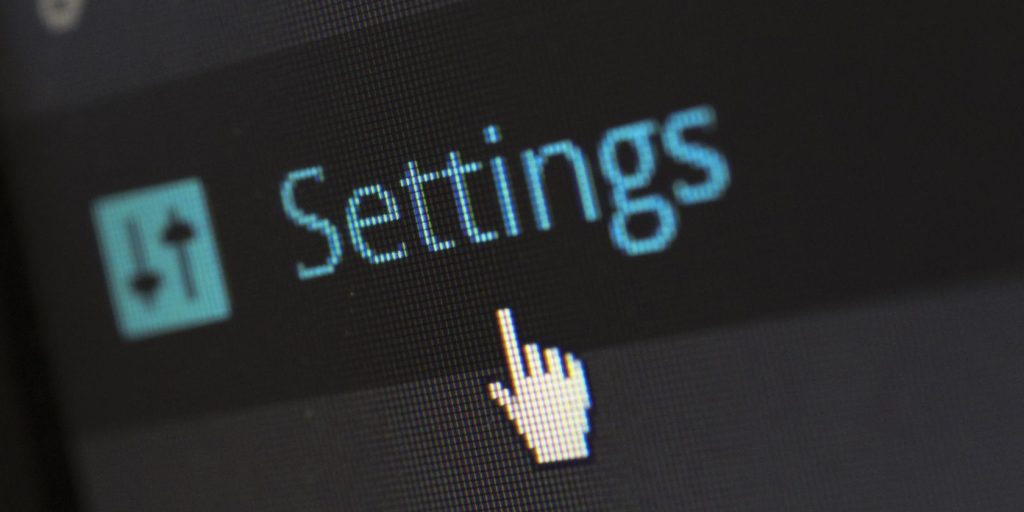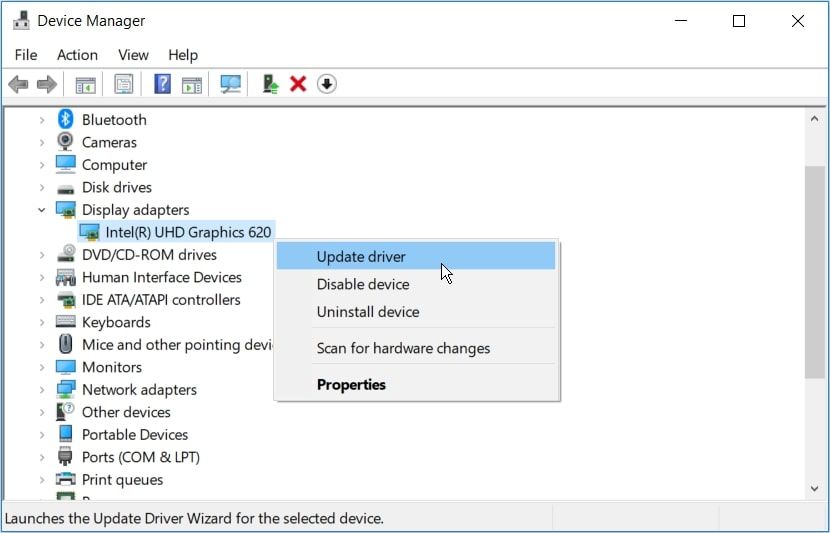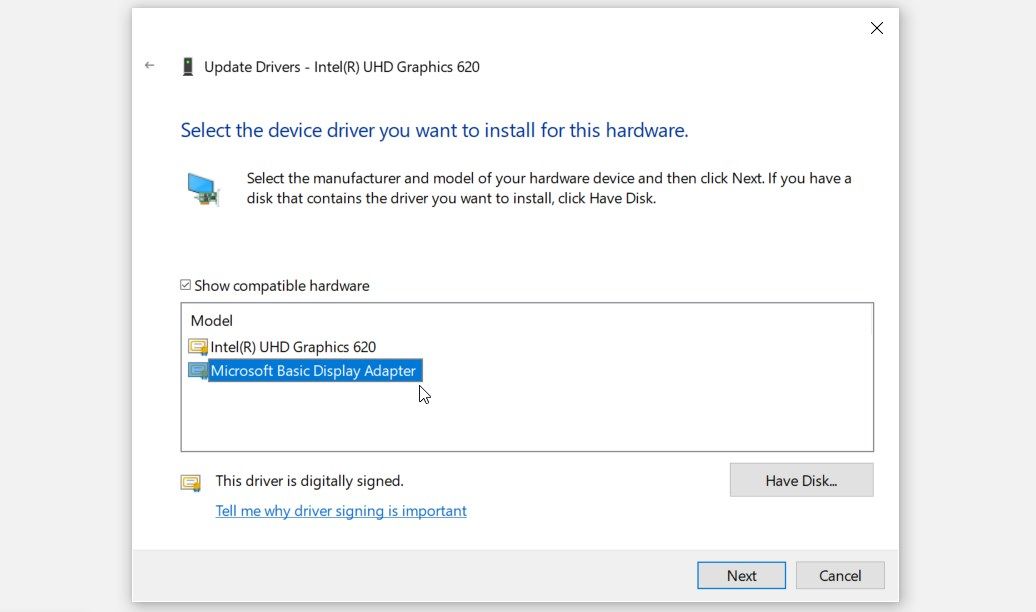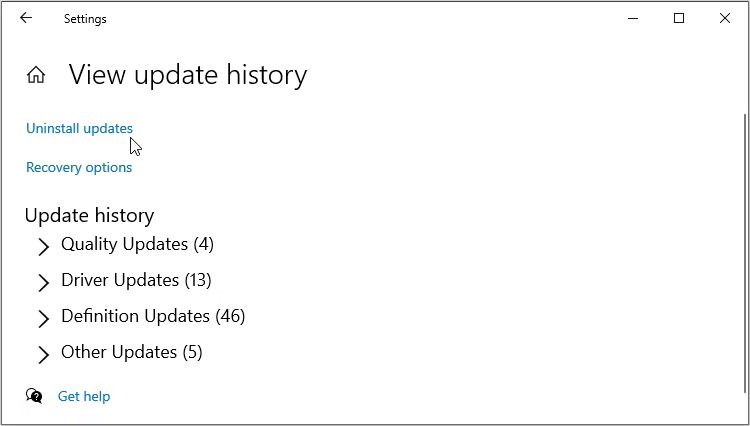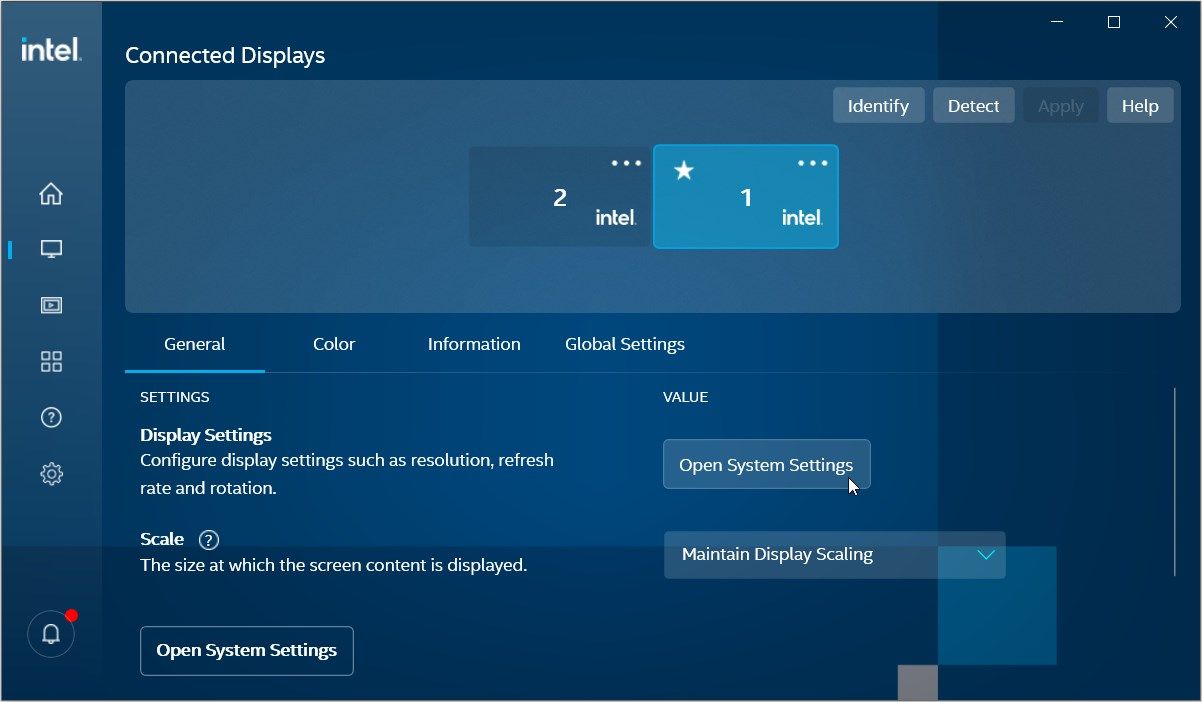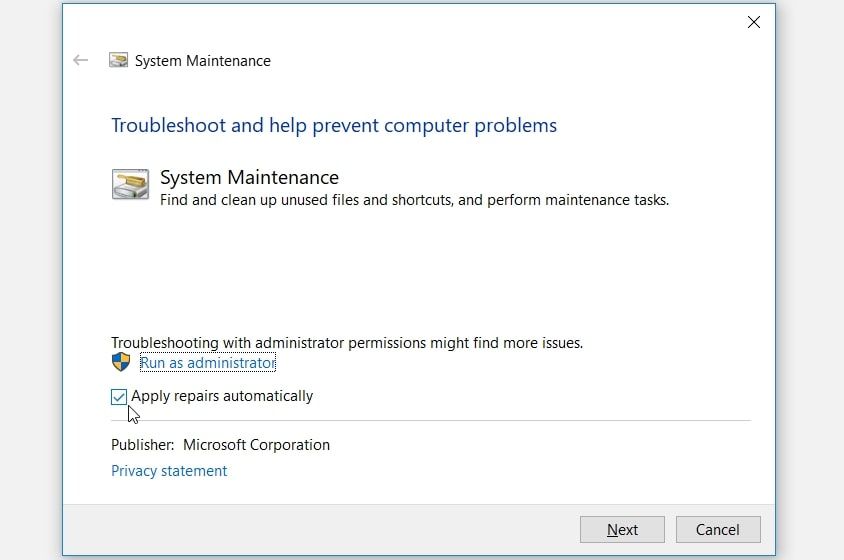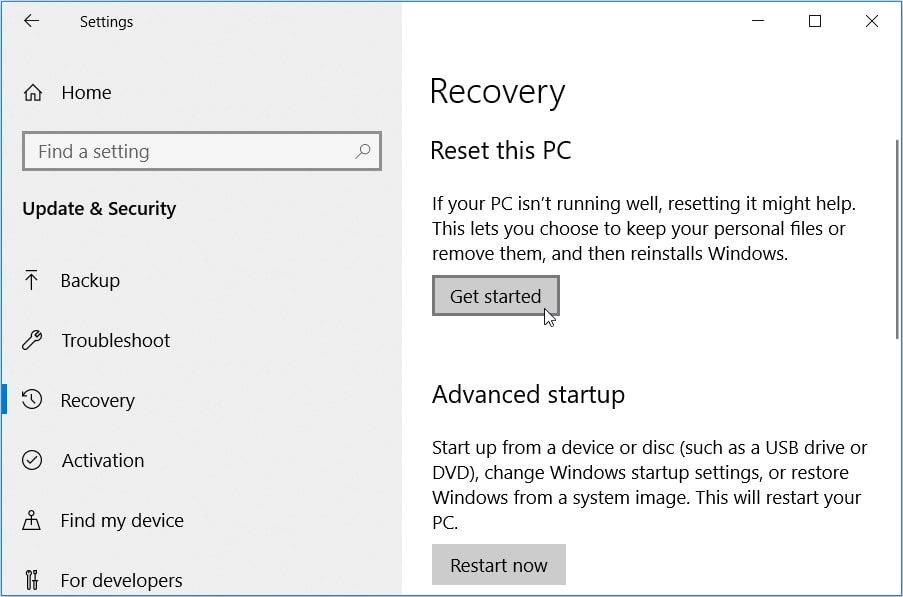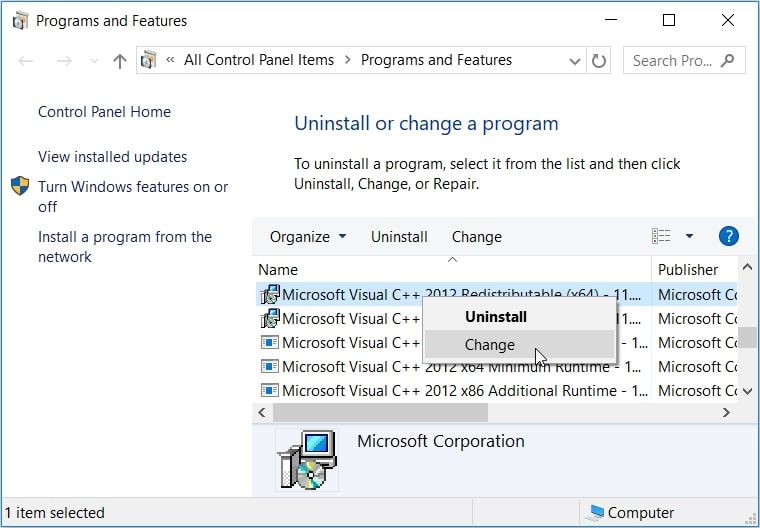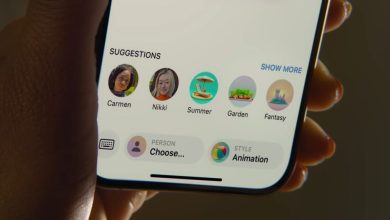.
Para obter o melhor desempenho de imagem e vídeo no Windows, você precisa ajustar frequentemente as configurações de resolução da tela. Mas as coisas podem ser um pouco complicadas se as configurações de resolução da tela ficarem repentinamente esmaecidas.
Não se preocupe! Mostraremos os oito métodos fáceis para corrigir as configurações de resolução de tela acinzentadas.
Vamos começar.
1. Atualize ou reinstale os drivers de vídeo
Drivers de exibição (também conhecidos como drivers gráficos) são responsáveis por permitir que seu computador exiba com precisão imagens, vídeos e outros conteúdos visuais. No entanto, drivers de vídeo desatualizados ou incompatíveis podem resultar em baixo desempenho e falhas visuais.
Portanto, é possível que você não consiga acessar as configurações de resolução da tela devido a drivers de vídeo corrompidos. Para resolver o problema, você precisará atualizar ou reinstalar os drivers de vídeo.
Aqui estão os passos rápidos para atualizar seu drivers de exibição:
- Imprensa Vitória + X para abrir o Menu de acesso rápido.
- Selecione Gerenciador de Dispositivos das opções.
- Clique duas vezes no adaptadores de vídeo opção.
- Clique com o botão direito do mouse no seu PC adaptador de tela e selecione Atualizar driver.
Na próxima janela, selecione Pesquise automaticamente software de driver atualizado. A partir daí, siga as instruções na tela para finalizar o processo.
Se o problema persistir, atualize os drivers de exibição usando uma abordagem diferente. Por exemplo, selecione a opção “Driver do Adaptador de Vídeo Básico da Microsoft” ao atualizar os drivers. Vamos verificar os passos que você precisa seguir:
- Acesse os adaptadores de vídeo de acordo com as etapas anteriores.
- Clique com o botão direito do mouse no seu PC adaptador de tela e selecione Atualizar driver.
- Selecione Procurar drivers no meu computador das opções.
- Clique no Deixe-me escolher em uma lista de drivers disponíveis no meu computador opção.
- Selecione Adaptador de vídeo básico da Microsoft nas opções e clique Próximo.
Como alternativa, reinstale o adaptadores de vídeo através destas etapas:
- Acesse os adaptadores de vídeo de acordo com as etapas anteriores.
- Clique com o botão direito do mouse no seu PC adaptador de tela e selecione Desinstalar dispositivo.
- Clique no Ação guia no canto superior esquerdo e selecione Verificar alterações de hardware. Reinicie seu dispositivo para aplicar essas alterações.
2. Use o modo de segurança, execute uma inicialização limpa, remova aplicativos defeituosos ou use uma restauração do sistema
Em alguns casos, esse problema decorre de um aplicativo de terceiros corrompido. Portanto, se você instalou recentemente programas de software suspeitos, provavelmente essa é a raiz do problema. E, nesse caso, aqui estão as soluções que podem ajudar:
- Inicialize no modo de segurança: quando o sistema está no modo de segurança, seu dispositivo inicia com um conjunto básico de drivers e arquivos essenciais para executar o sistema. Isso pode ajudá-lo a determinar se um programa de terceiros (ou um driver de hardware externo) está causando o problema de “configurações de resolução de tela acinzentadas”.
- Execute uma inicialização limpa: quando você executa uma inicialização limpa, o sistema inicia com um conjunto mínimo de drivers e programas de inicialização. Assim como o modo de segurança, isso também pode ajudá-lo a determinar se um programa de terceiros ou driver de hardware está causando problemas.
- Atualize ou remova aplicativos defeituosos: se você achar que um aplicativo de terceiros está por trás do problema em questão, atualize-o e veja se isso ajuda. Caso contrário, remova o aplicativo e reinstale-o em um site confiável. Ao excluir um programa suspeito, é melhor usar um desinstalador confiável de terceiros. Isso removerá todos os arquivos residuais que possam permanecer e causar mais problemas.
- Execute uma restauração do sistema: quando você usa um ponto de restauração, o sistema desfaz alterações recentes em seu sistema sem excluir seus arquivos. Portanto, se o problema de “configurações de resolução de tela inacessíveis” for recente, executar uma restauração do sistema deve ajudar.
3. Desinstale as atualizações instaladas recentemente
Em alguns casos raros, você pode enfrentar esse problema logo após atualizar seu dispositivo. Nesses casos, você precisará desinstalar as atualizações para resolver o problema. No entanto, certifique-se de fazer backup do seu dispositivo antes de prosseguir.
Agora, veja como desinstalar as atualizações do Windows:
- Tipo Configurações na barra de pesquisa do Windows e selecione o Melhor partida.
- Selecione os Atualização e segurança opção.
- Na janela seguinte, selecione o atualização do Windows opção no painel do lado esquerdo. Em seguida, clique Visualizar histórico de atualizações no painel do lado direito.
- Clique no Desinstalar atualizações opção.
Seu dispositivo exibirá uma lista de todas as atualizações do Windows instaladas. Selecione a atualização que deseja remover e pressione Desinstalar. A partir daí, siga as instruções na tela para concluir o processo.
4. Atualize o Windows
Descobrimos que as atualizações existentes do Windows podem causar o problema em questão, mas nem sempre é esse o caso. Em outros casos, você pode encontrar esse erro simplesmente porque seu sistema precisa ser atualizado.
Mas como a atualização do Windows ajuda?
Quando você atualiza seu dispositivo, o sistema instala os recursos mais recentes que podem ajudar a resolver o erro “configurações de resolução de tela inacessíveis” e outros problemas do sistema.
Agora, veja como você pode atualizar seu dispositivo Windows:
- Tipo Configurações na barra de pesquisa do Windows e selecione o Melhor partida.
- Selecione os Atualização e segurança opção e clique em atualização do Windows do lado esquerdo.
- Clique no Verifique se há atualizações botão no lado direito e siga as instruções na tela.
5. Defina as configurações de resolução de tela usando o Intel Graphics Command Center
Ainda lutando para resolver o problema de “configurações de resolução de tela acinzentadas”? Uma saída fácil seria definir essas configurações indiretamente usando o Intel Graphics Command Center.
Aqui estão os passos que você precisa seguir:
- Copiar colar Centro de comando de gráficos Intel® na barra de pesquisa do menu Iniciar e selecione o Melhor partida. Se você não tiver esta ferramenta instalada, baixe-a no site da Intel.
- Clique no Mostrar guia no painel esquerdo.
- Clique no Em geral seção na guia do meio.
- Clique no Abra as configurações do sistema botão para definir as configurações de resolução da tela e outras configurações.
6. Use a solução de problemas do Windows
Você também pode resolver o problema em questão usando os solucionadores de problemas internos do Windows. Se esse erro for devido a problemas de manutenção do sistema, execute a solução de problemas de manutenção do sistema. Mas se você estiver lidando com problemas relacionados a hardware, a solução de problemas de hardware e dispositivos pode ajudar.
Vamos primeiro explorar como resolver esse problema usando o solucionador de problemas de manutenção do sistema:
- Imprensa Vitória + R para abrir o Executar caixa de diálogo de comando.
- Tipo msdt.exe -id ManutençãoDiagnóstico e pressione Digitar para executar a solução de problemas de manutenção do sistema.
- Clique no Avançado opção e verifique o Aplicar reparos automaticamente caixa.
- Clique Próximo e siga as etapas na tela.
Agora, vamos verificar como você pode resolver o problema usando a solução de problemas de hardware e dispositivos:
- Tipo Configurações na barra de pesquisa do Windows e selecione o Melhor partida.
- Clique Atualização e segurança e então selecione solucionar problemas no painel do lado esquerdo.
- Selecione os Solucionadores de problemas adicionais opção no painel do lado direito.
- Clique no Solucionador de problemas de hardware e dispositivos e pressione o Execute a solução de problemas botão. A partir daí, siga as instruções na tela e reinicie o dispositivo.
7. Reinicie o Windows
Neste ponto, o erro de configuração de resolução de tela inacessível deve ser resolvido. Mas se o problema persistir, talvez seja necessário redefinir seu dispositivo.
A boa notícia é que esse processo restaura o dispositivo para as configurações de fábrica, mantendo seus dados seguros. No entanto, é melhor fazer backup do seu dispositivo primeiro para estar no lado seguro.
Agora, veja como redefinir seu dispositivo para resolver o problema:
- Tipo Configurações na barra de pesquisa do Windows e selecione o Melhor partida.
- Selecione os Atualização e segurança opção e clique em Recuperação do lado esquerdo.
- Clique iniciar abaixo de Redefinir este PC opção e siga as etapas na tela.
8. Reinstale ou repare os programas do Microsoft Visual C++
Os pacotes da biblioteca de tempo de execução do Microsoft Visual C++ são responsáveis por garantir que seu dispositivo Windows funcione corretamente. Se esses pacotes estiverem ausentes ou corrompidos, seu dispositivo provavelmente encontrará vários problemas.
Nesse caso, reparar ou reinstalar programas defeituosos do Microsoft Visual C++ pode resolver o problema de configurações de resolução de tela inacessíveis.
Aqui estão as etapas para reparar os programas do Microsoft Visual C++:
- Imprensa Vitória + R para abrir a caixa de diálogo Executar comando.
- Tipo appwiz.cpl e pressione Digitar para abrir a janela “Programas e recursos”.
- Clique com o botão direito em cada MicrosoftVisual C++ programa e, em seguida, selecione Mudar.
Clique Reparar na tela pop-up. Por fim, siga as instruções na tela e reinicie o dispositivo para salvar essas alterações.
Se isso não resolver o problema, tente reinstalar o MicrosoftVisual C++ programas através destas etapas:
- Abra o Programas e características janela de acordo com as etapas anteriores.
- Clique com o botão direito em cada MicrosoftVisual C++ programe e clique Desinstalar.
- Reinstale os programas do Microsoft Visual C++ no site da Microsoft.
- Siga as instruções na tela e reinicie o dispositivo quando terminar.
Defina suas configurações de resolução de tela a qualquer momento
Configurações de resolução de tela inacessíveis podem ser bastante problemáticas. Mas, na maioria dos casos, você pode resolver esse problema atualizando os drivers de exibição ou executando alguns solucionadores de problemas. Se esses métodos não ajudarem, tente qualquer uma das outras dicas que abordamos.
E agora que o problema está resolvido, é hora de aprender as diferentes maneiras de alterar a resolução da tela do seu PC.
.